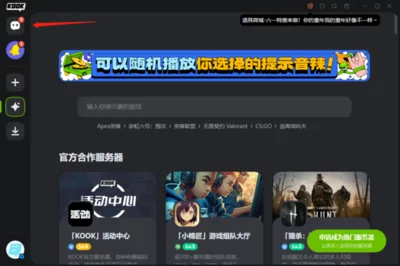Android原生侧滑控件DrawerLayout使用方法详解


在移动应用开发中,用户界面(UI)的设计和用户体验(UX)至关重要,Android操作系统提供了多种UI控件,其中DrawerLayout是一种非常实用的侧滑控件,它允许开发者轻松实现类似导航抽屉的界面效果,DrawerLayout是Android支持库中的一个类,用于创建可以从屏幕边缘滑出的面板,通常用于显示导航选项或其他辅助信息,本文将详细介绍DrawerLayout的使用方法,包括其基本概念、结构、属性配置以及如何通过代码控制其行为。
二、DrawerLayout的基本概念
DrawerLayout是一种布局容器,它允许一个或多个子视图(通常是菜单)从屏幕的一侧滑入或滑出,DrawerLayout可以包含两个或更多的子视图,其中一个必须被标记为主内容视图(main content view),而其他视图则作为侧滑菜单(drawer views),主内容视图始终可见,而侧滑菜单可以根据用户的手势滑入或滑出。
三、DrawerLayout的结构
DrawerLayout的基本结构如下:
<android.support.v4.widget.DrawerLayout
android:id="@+id/drawer_layout"
android:layout_width="match_parent"
android:layout_height="match_parent">
<!-主内容视图 -->
<FrameLayout
android:id="@+id/content_frame"
android:layout_width="match_parent"
android:layout_height="match_parent"/>
<!-侧滑菜单 -->
<ListView
android:id="@+id/left_drawer"
android:layout_width="240dp"
android:layout_height="match_parent"
android:layout_gravity="start"
android:choiceMode="singleChoice"
android:divider="@android:color/transparent"
android:background="#111"/>
</android.support.v4.widget.DrawerLayout>
在这个例子中,DrawerLayout包含了一个主内容视图(FrameLayout)和一个侧滑菜单(ListView视图占据了整个屏幕空间,而侧滑菜单则位于屏幕左侧,可以通过滑动手势滑入或滑出。
四、DrawerLayout的属性配置
1. layout_gravity
layout_gravity属性用于指定侧滑菜单的位置,常用的值有:
start:菜单从左侧滑出(适用于从左到右阅读的语言)。
end:菜单从右侧滑出(适用于从右到左阅读的语言)。


android:layout_gravity="start"
2. width
width属性用于设置侧滑菜单的宽度,建议使用dp为单位,并确保宽度不超过320dp,以便用户总能看到一些主内容视图。
android:layout_width="240dp"
3. 其他常用属性
android:layout_height:设置侧滑菜单的高度,通常为match_parent。
android:background:设置侧滑菜单的背景颜色或引用背景资源。
android:choiceMode:设置列表的选择模式,如singleChoice、multipleChoice等。
五、DrawerLayout的代码控制
1. 初始化DrawerLayout
在Activity的onCreate方法中,通过findViewById获取DrawerLayout的实例,并将其与ActionBar绑定(如果使用了ActionBar)。


@Override
protected void onCreate(Bundle savedInstanceState) {
super.onCreate(savedInstanceState);
setContentView(R.layout.activity_main);
mDrawerLayout = (DrawerLayout) findViewById(R.id.drawer_layout);
mDrawerToggle = new ActionBarDrawerToggle(this, mDrawerLayout, R.string.drawer_open, R.string.drawer_close) {
@Override
public void onDrawerOpened(View drawerView) {
super.onDrawerOpened(drawerView);
// 在这里处理侧滑菜单打开时的逻辑
}
@Override
public void onDrawerClosed(View drawerView) {
super.onDrawerClosed(drawerView);
// 在这里处理侧滑菜单关闭时的逻辑
}
};
mDrawerLayout.setDrawerListener(mDrawerToggle);
getSupportActionBar().setDisplayHomeAsUpEnabled(true);
getSupportActionBar().setHomeButtonEnabled(true);
}
2. 同步状态
在onPostCreate方法中调用syncState方法,以确保DrawerLayout的状态与ActionBar保持一致。
@Override
protected void onPostCreate(Bundle savedInstanceState) {
super.onPostCreate(savedInstanceState);
mDrawerToggle.syncState();
}
3. 处理配置更改
当设备配置发生变化时(如屏幕旋转),需要释放ActionBarDrawerToggle的资源并重新创建它。
@Override
public void onConfigurationChanged(Configuration newConfig) {
super.onConfigurationChanged(newConfig);
mDrawerToggle.onConfigurationChanged(newConfig);
}
4. 打开和关闭侧滑菜单
可以通过调用mDrawerLayout.openDrawer(Gravity.START)或mDrawerLayout.closeDrawer(Gravity.START)来手动打开或关闭侧滑菜单。
// 打开侧滑菜单 mDrawerLayout.openDrawer(Gravity.START); // 关闭侧滑菜单 mDrawerLayout.closeDrawer(Gravity.START);
DrawerLayout是Android提供的一个强大的侧滑控件,可以轻松实现导航抽屉的效果,通过合理配置其属性和编写相应的代码,开发者可以创建出既美观又实用的用户界面,希望本文对您在使用DrawerLayout时有所帮助。
相关文章